CorelDRAW软件怎么给文字做双层描边效果?
来源:网络收集 点击: 时间:2024-08-31启动软件,输入文字
首先启动CorelDRAW软件,新建文件,然后输入我们需要的文字,我随便输入几个字,风雨亭,然后选择一个粗一点的字体。
 2/8
2/8给文字价格底色方便观察
为了方便观察,我们绘制一个矩形框填充为灰色。然后将灰色放在最后一层,然后右击,有一个锁定。这样就不会影响我们操作了
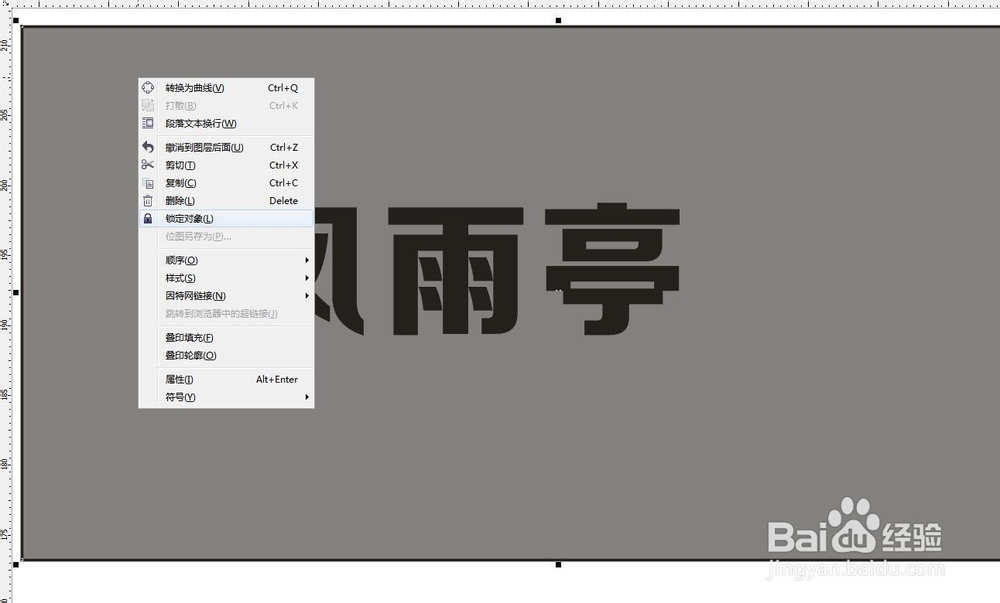 3/8
3/8打开轮廓笔面板,设置属性
选择文字,然后在工具栏中选择轮廓笔工具,点击打开对话框。在这里可以设置轮廓的粗细,可以设置颜色,比如白色的轮廓,勾选随大小缩放
 4/8
4/8复制一层,填充黑色轮廓
设置完。将我们添加轮廓的文字原地复制一层,可以直接按小键盘的加号键。不要使用复制粘贴命令,因为复制粘贴会错位,还需要我们去移动对齐
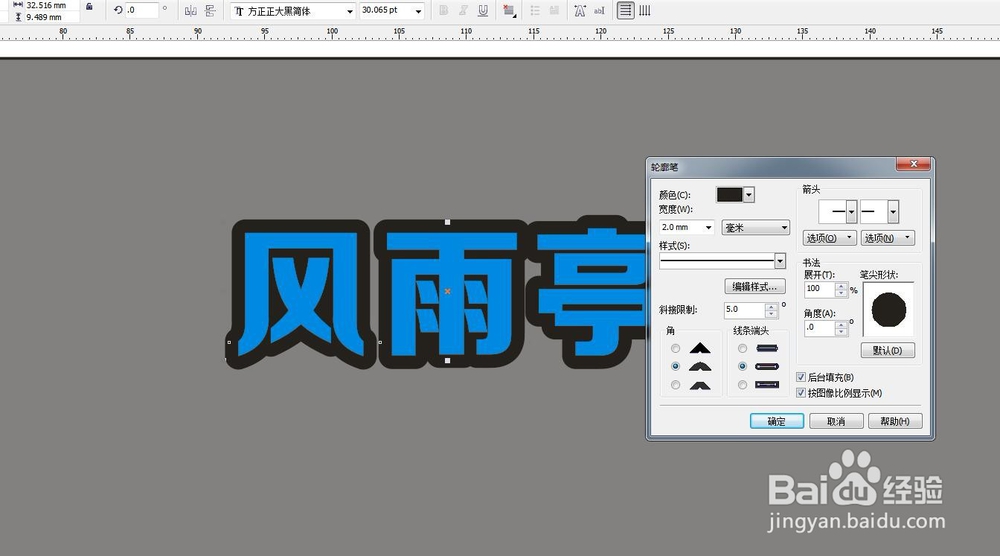 5/8
5/8打开轮廓笔,设置轮廓边
再次打开轮廓笔工具,第一次我们设置白色轮廓为1,这一次,我们设置为黑色轮廓线,然后数值输入为2,点击确定,放到后一层
 6/8
6/8放大观察,调整颜色。复制一层
放大观察,填充你喜欢的颜色,然后将最前面一层文字复制一份。然后在位图菜单栏中选择转化为位图,移动要勾选透明背景
 7/8
7/8将位图高斯模糊,向下移一点
将我们的文字转化为位图,然后执行高斯模糊命令,可以通过预览观看模糊的数值,可以稍微小一点就行,然后点击确定。向后一层
然后向下稍微移动一点
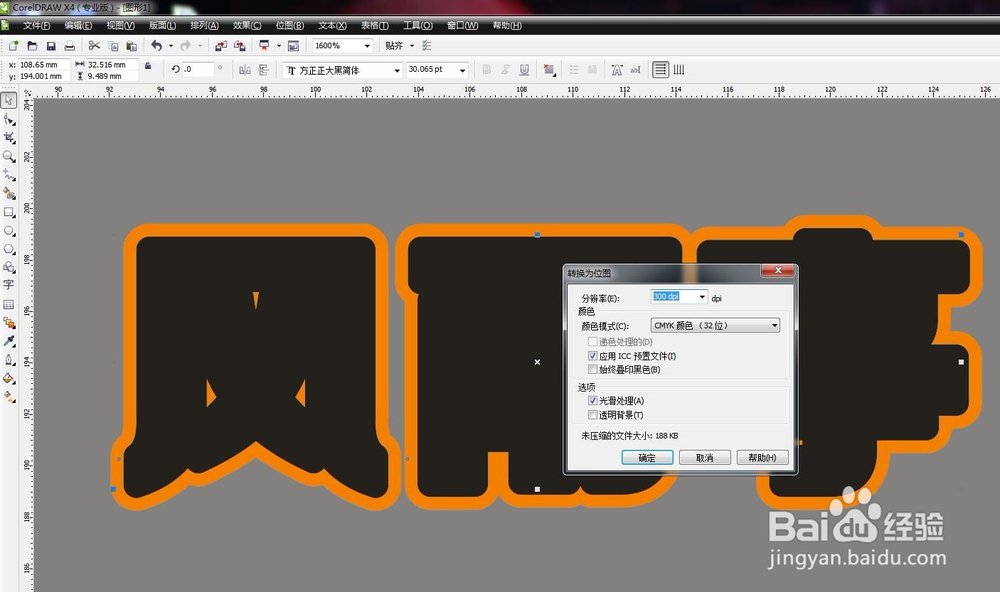

 8/8
8/8总结:1、启动CorelDRAW软件,新建文件,输入文字
2、设置轮廓边,数值为1
3、复制一层设置轮廓边为黑色,数值为2
4、向后一层,复制最上边的文字
5、转化为位图,然后执行高斯模糊
6、向后一层,向下移动一点
注意事项CorelDRAW软件 转化为位图要勾选透明背景
转化为位图之后,可以使用位图的各种功能
CORELDRAW软件双层描边版权声明:
1、本文系转载,版权归原作者所有,旨在传递信息,不代表看本站的观点和立场。
2、本站仅提供信息发布平台,不承担相关法律责任。
3、若侵犯您的版权或隐私,请联系本站管理员删除。
4、文章链接:http://www.1haoku.cn/art_1177614.html
 订阅
订阅